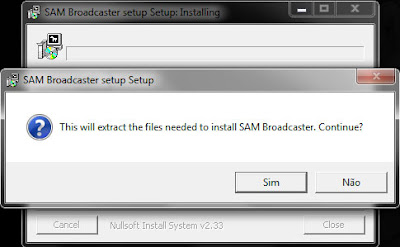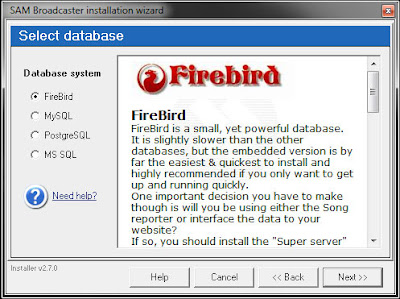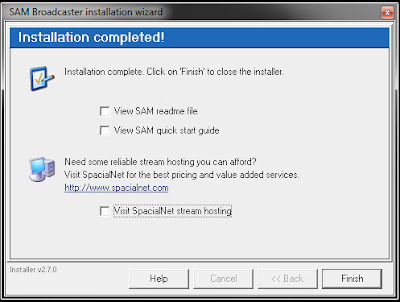VALIDANDO O OFFICE 2003
Esse tutorial vai ensinar a validar o Office 2003.
1º Clique em iniciar, executar e digite “Regedit” (sem aspas), quando abrir o Registro do Windows, faça esse caminho:
HKEY_LOCAL_MACHINE
Software
Microsoft
Office
11.0
2º Ache a pasta Registration e apague a chave apertando a tecla “Delete”
3º Depois de apagar a pasta Registration, feche o Regedit e abra o Word, vai aparecer uma janela pedindo a chave do produto. Digite a chave abaixo:
Clique AQUI para visualizar a chave!
DEPOIS ENTRE NO SITE http://www.microsoft.com/genuine
Observe que vai estar validado.
VALIDANDO O OFFICE 2007
1º Clique em iniciar, executar e digite “Regedit” (sem aspas), quando abrir o Registro do Windows, faça esse caminho:
HKEY_LOCAL_MACHINE
Software
Microsoft
Office
12.0
2º Ache a pasta Registration dentro dela identifique a chave abaixo:
{90120000-0030-0000-0000-0000000FF1CE} e apague a chave:
DigitalProductlD e também License Type.
3º Depois de apagar as chaves, feche o Regedit e abra o Word, vai aparecer uma janela pedindo a chave do produto. Digite a chave abaixo:
Clique AQUI para visualizar a chave!
DEPOIS ENTRE NO SITE http://www.microsoft.com/genuine
Observe que vai estar validado.
Gostou?? Então assine nosso Feed clicando aqui.
Quer validar também o Windows XP? Clique aqui.
Confira outras dicas úteis clicando aqui.
Esse tutorial vai ensinar a validar o Office 2003.
1º Clique em iniciar, executar e digite “Regedit” (sem aspas), quando abrir o Registro do Windows, faça esse caminho:
HKEY_LOCAL_MACHINE
Software
Microsoft
Office
11.0
2º Ache a pasta Registration e apague a chave apertando a tecla “Delete”
3º Depois de apagar a pasta Registration, feche o Regedit e abra o Word, vai aparecer uma janela pedindo a chave do produto. Digite a chave abaixo:
Clique AQUI para visualizar a chave!
DEPOIS ENTRE NO SITE http://www.microsoft.com/genuine
Observe que vai estar validado.
VALIDANDO O OFFICE 2007
1º Clique em iniciar, executar e digite “Regedit” (sem aspas), quando abrir o Registro do Windows, faça esse caminho:
HKEY_LOCAL_MACHINE
Software
Microsoft
Office
12.0
2º Ache a pasta Registration dentro dela identifique a chave abaixo:
{90120000-0030-0000-0000-0000000FF1CE} e apague a chave:
DigitalProductlD e também License Type.
3º Depois de apagar as chaves, feche o Regedit e abra o Word, vai aparecer uma janela pedindo a chave do produto. Digite a chave abaixo:
Clique AQUI para visualizar a chave!
DEPOIS ENTRE NO SITE http://www.microsoft.com/genuine
Observe que vai estar validado.
Gostou?? Então assine nosso Feed clicando aqui.
Quer validar também o Windows XP? Clique aqui.
Confira outras dicas úteis clicando aqui.
Feche todas as aplicações do Microsoft Office
.
2. Executar Registre Editor clicando em Iniciar -> Executar e digite “regedit” na caixa Abrir e pressione a tecla Enter.
3. Navegue até a seguinte chave do registro:
.
2. Executar Registre Editor clicando em Iniciar -> Executar e digite “regedit” na caixa Abrir e pressione a tecla Enter.
3. Navegue até a seguinte chave do registro:
HKEY_LOCAL_MACHINE \ Software \ Microsoft \ Office \ 12.0 \ Registration
Note-se que dentro da chave de registo, deve haver outro subchave que se assemelha a seguinte:
HKEY_LOCAL_MACHINE \ Software \ Microsoft \ Office \ 12.0 \ Registration \ (90120000-0030-0000-0000-0000000FF1CE
ou
HKEY_LOCAL_MACHINE \ Software \ Microsoft \ Office \ 12.0 \ Registration \ (91120000-0011-0000-0000-0000000FF1CE
4. Se houver mais de um registro ou subchaves entradas que fazem referência Microsoft 12,0 registo, abrir-se cada subchave e, em seguida, identificar o produto pelo valor ProductName dados até localizar a subchave para o produto que você deseja remover o produto existente chave de licença.
4. Se houver mais de um registro ou subchaves entradas que fazem referência Microsoft 12,0 registo, abrir-se cada subchave e, em seguida, identificar o produto pelo valor ProductName dados até localizar a subchave para o produto que você deseja remover o produto existente chave de licença.
Por exemplo:
ProductName = Microsoft Office Professional Plus 2007
ProductName = Microsoft Office Enterprise 2007
5. Uma vez encontrado o correto subchave de registo, elimine os seguintes valores:
ProductName = Microsoft Office Enterprise 2007
5. Uma vez encontrado o correto subchave de registo, elimine os seguintes valores:
DigitalProductID
ProductID
6. Feche o Editor do Registro.
ProductID
6. Feche o Editor do Registro.
Quando o Microsoft Office 2007 foi instalado com nenhum produto-chave, prossiga com os seguintes passos:
1. No Windows Explorer, Brose para a seguinte pasta:
C: \ Program Files \ Common Files \ Microsoft Shared \ OFFICE12 \ Office Setup Controller \ Proof.en \
2. Direito Proof.XML clique no arquivo, selecione “Abrir com …” no menu do botão direito.
3. Na caixa de diálogo “Abrir com” janela, selecione Bloco de notas para ser usado para abrir o arquivo XML. No Vista, se você não pode ver o Notepad opção, basta clicar duas vezes no “Outros Programas” para mostrá-lo.
4. Role para a parte inferior do Proof.XML para localizar as seguintes linhas:
2. Direito Proof.XML clique no arquivo, selecione “Abrir com …” no menu do botão direito.
3. Na caixa de diálogo “Abrir com” janela, selecione Bloco de notas para ser usado para abrir o arquivo XML. No Vista, se você não pode ver o Notepad opção, basta clicar duas vezes no “Outros Programas” para mostrá-lo.
4. Role para a parte inferior do Proof.XML para localizar as seguintes linhas:
5. Altere o AlwaysInsalled para neverInstalled para que a linha seguinte aspecto:
6. Salve o arquivo Proof.xml. No Windows Vista, pode ser necessário tomar posse e conceder acesso total permissão para si mesmo antes de poder modificar o arquivo.
7. Você pode agora lançar o Microsoft Office 2007 aplicativo como o Word, Excel, PowerPoint, Outlook e etc sem avisar para a ativação.
7. Você pode agora lançar o Microsoft Office 2007 aplicativo como o Word, Excel, PowerPoint, Outlook e etc sem avisar para a ativação.
Como é habitual, como é um truque, e antes de você comprar uma chave de produto válida para ela, você não será capaz de E não pode acessar qualquer atualização ou o Microsoft Office Online.
Simplecast - Versão 2.53 Baixar
Correção do msxml para o simplecast (apenas para contas media Server) Baixar
Windows Media Encoder for Windows NT/2000/XP PT-Br Baixar (Somente para Transmissões em Vídeo)
Team Viewer - Programa para Suporte Remoto Baixar
Show My PC - Programa para Suporte Remoto Baixar
Zara Rádio Zara Rádio - Programa de Automação recomendado pela Streaming Brasil
Locução de Hora Certa (voz masculina) em português para o Zara Radio
Locução de Hora Certa (voz Feminina) em português para o Zara Radio
Tradução do Zara Rádio
Manual do Zara Rádio em Português
Ferramentas Para Webmasters
Player para topo do site Baixar (O Arquivo contem senha, que é somente liberada para clientes)
Ferramentas de Cortesia para Emissoras FM
Calculando medida estacionaria do cabo da antena
Construa você mesmo uma antena plano-terra
Mp3 Gain - Nivela os Volumes de Arquivos Mp3 Baixar
Players
Manual do Zara Rádio em Português
Ferramentas Para Webmasters
Player para topo do site Baixar (O Arquivo contem senha, que é somente liberada para clientes)
Ferramentas de Cortesia para Emissoras FM
Calculando medida estacionaria do cabo da antena
Construa você mesmo uma antena plano-terra
Mp3 Gain - Nivela os Volumes de Arquivos Mp3 Baixar
Players
 V
V